Créer une instance Lodex
Prérequis
- Utiliser les navigateurs Firefox ou Chrome
- Utiliser de préférence la suite LibreOffice
- S’authentifier avec des droits “Administrateur” sur la machine ezMaster sur laquelle on souhaite travailler
Créer une nouvelle instance
- Se connecter à une machine ezMaster sur laquelle Lodex est installé (voir : Installation avec ezMaster)
- Ouvrir l’onglet “Instances”
- Cliquer sur le bouton [Add instance/Ajouter une instance]
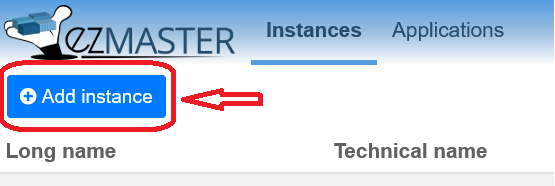
- Dans la fenêtre qui s’ouvre sélectionner, à l’aide de la liste déroulante du premier champ, la version de Lodex à utiliser pour l’instance à créer
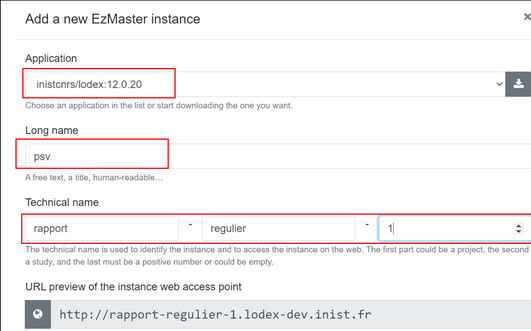
- Saisir un nom technique court, mais significatif dans la première case du “Technical name” <Nom technique>, puis une extension/un complément dans la case du milieu et le chiffre 1 (pour version 1) dans la case de droite (cette dernière info est indispensable pour gérer les versions).
Saisir un numéro dans le “Technical name” est très fortement recommandé, même s’il existe qu’une seule version. Si vous ne mettez pas de numéro, l’URL d’accès à l’instance pointera sur la dernière version et certaines modifications peuvent ne pas être prises en compte.
- Saisir le <Nom long>, destiné à l’utilisateur humain.
- Clic sur [Create/Créer] → la nouvelle instance est créée et s’ajoute à la liste des instances.
Paramétrer une instance
Les actions disponibles pour chaque instance sont les suivantes :
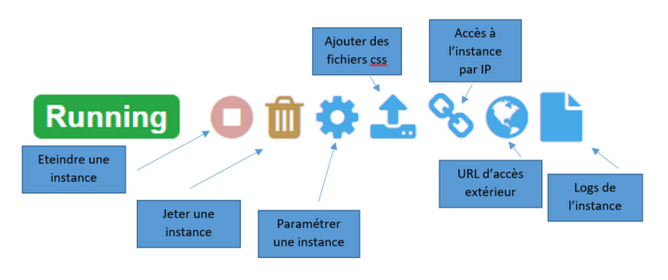
Accéder au fichier de paramétrage de l’instance. A la création d’une instance, un fichier de paramétrage par défaut au format JSON est créé, mais il peut être modifié selon les besoins Voir : Les paramètres d’une instance
Ajouter des fichiers à l’instance. Cela permet entre autre de personnaliser le thème de son instance, en intégrant des fichiers : police, icônes, fonctions, feuille de style, … Voir : Le modèle
(mettre le lien vers l'équivalent de https://www.lodex.fr/docs/partie-2-2/la-creation-dun-modele/)
Si une instance est éteinte, le premier bouton sert à la démarrer :
Ouvrir l’instance créée
- Cliquer sur le “Technical name” (nom technique) de l’instance dans la liste des instances affichée dans ezMaster
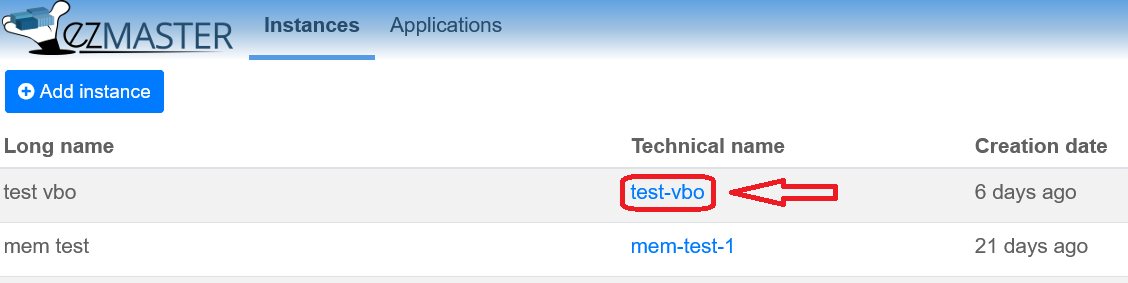
- Dans l’écran de connexion entrer les identifiants de l’administrateur définis dans le paramétrage de l’instance
- Cliquer sur [CONNEXION]